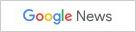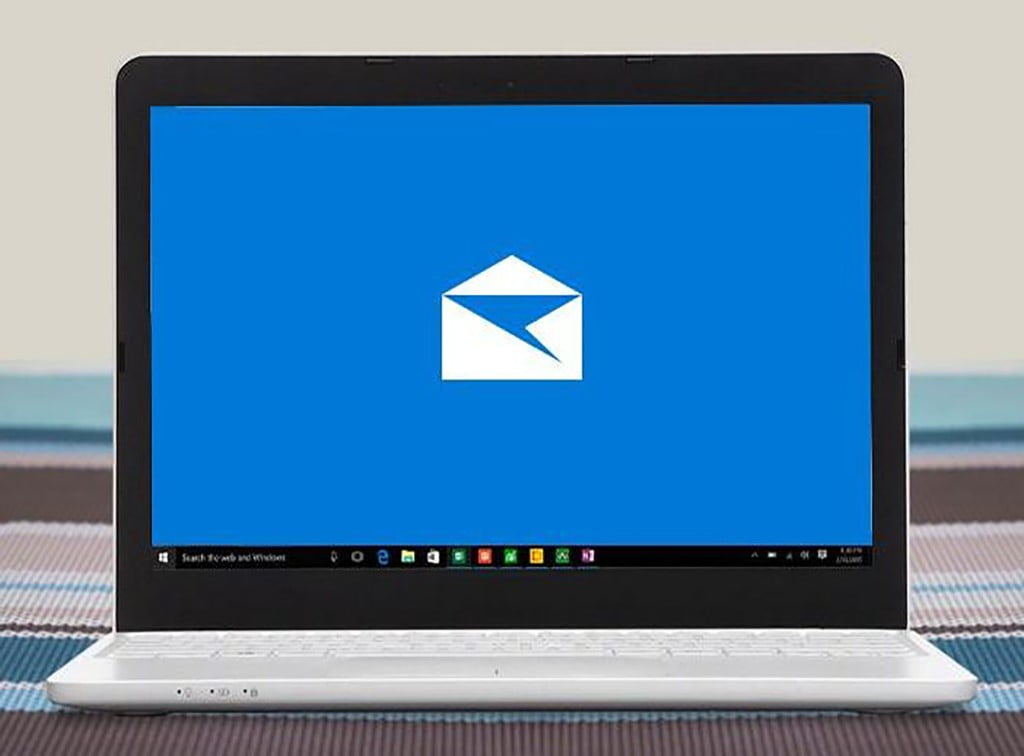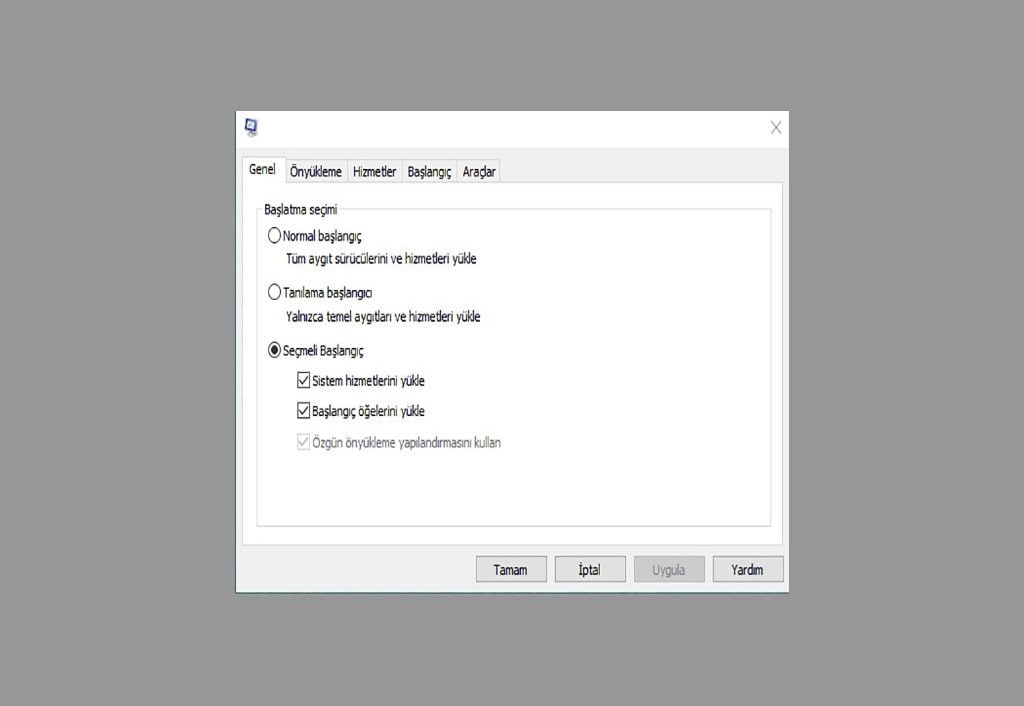Windows e-posta veya Posta, Windows 10’da olmazsa olmaz harika bir programdır. Windows 10’un özel e-posta istemcisi olarak, web tabanlı e-posta hizmetlerinin çoğunda olmayan bir şey sunar. Gmail, iCloud ve Yahoo gibi e-posta hizmetlerinin hepsi kendi başlarına iyi olsa da, özel bir programda bütün e-postalara aynı anda bakmak daha derli toplu oluyor.
E-posta göndermek ve almak için özel bir uygulamaya sahip olmak, tüm e-postalarınızı takip etme sürecini kolaylaştırmaya yardımcı olabilir. Windows e-postası bir istisna değildir, çünkü diğer tüm e-posta hesaplarını alır ve e-postaları iletmek veya hesap değiştirmek zorunda kalmadan çeşitli hesaplarınıza erişmenizi sağlamak için bunları tek bir yere koyar.
Bu nedenle, tüm e-postalarınızı takip etmek için bir Windows çözümü arıyorsanız, Windows e-postasını sizin için nasıl çalıştırabileceğinizi ve bundan en iyi şekilde nasıl yararlanabileceğinizi görmek için kılavuzumuza göz atın.
1. Bir E-posta Hesabı Oluşturma
Mail’i ilk başlattığınızda, bir veya daha fazla e-posta hesabı eklemeniz istenir. Başlamak için Hesap Ekle’yi tıklayın. Web posta hesapları söz konusu olduğunda işler çok basittir. Kullandığınız servisi seçin ve istendiğinde e-posta adresinizi ve şifrenizi girin. POP ve IMAP hesapları eklemek için Diğer Hesap seçeneğini kullanın; sunucu ayrıntılarını girmeniz istenir.
2. Daha Fazla Hesap Ekleme
Birden fazla e-posta hesabınız olması muhtemeldir. Posta uygulamasını kullanmanın avantajlarından biri, hepsine aynı yerden erişebilmenizdir, bu nedenle birden fazla hesap eklemek mantıklıdır. Daha sonra daha fazla şey eklemeye karar verirseniz, Mail’in sol tarafındaki Hesaplar etiketini tıklayabilir ve ardından daha önce olduğu gibi gerekli ayrıntıları girmeden önce Hesap ekle’yi tıklayabilirsiniz.
3. Gelen Kutularınızı Bağlayın
Varsayılan olarak, Mail farklı hesaplardan gelen e-postaları ayrı tutar ve sol bölmedeki menüyü kullanarak gelen kutuları arasında geçiş yapabilirsiniz. Ancak her şeyi tek bir yerde görmeyi tercih edebilirsiniz. Bunu yapmak için, soldaki Hesaplar bağlantısını ve ardından sağdaki “Gelen kutularını bağla’ya” tıklayın. İki veya daha fazla e-posta hesabı seçin, birleştirilmiş gelen kutusu için ad girin ve Kaydet düğmesini tıklayın.
4. Posta Kutusu Senkronizasyon Ayarlarını Değiştirme
Odaklanmış Gelen Kutusu: Postalarınızı iki kategoriye ayıran bir özellik: Odaklı ve Diğer. En önemli olduğu düşünülen mesajlar Odaklanmış bölümünde görünür.
Hesaplar’ı (sol), ardından sağdaki bir hesabı tıklayın. Bir hesabın etiketini değiştirmenin yanı sıra, postanın senkronizasyonunu da değiştirebilirsiniz. “Posta kutusu senkronizasyon ayarlarını değiştir” seçeneğini tıklayın ve Posta’nın yeni iletileri ne sıklıkta kontrol edeceğini ve gelen kutunuzdan iletileri ne kadar geri indirmesi gerektiğini seçmek için açılır menüleri kullanın. Takviminizi ve kişilerinizi de senkronize edebilirsiniz.
5. Gezinme Çubuğunu Gösterme Veya Gizleme
Birden fazla e-posta hesabınız varsa veya posta klasörleri arasında sürekli geçiş yapıyorsanız, soldaki gezinme çubuğu kullanışlıdır. Bununla birlikte, uygulama penceresinin sol üst köşesindeki üç satırlı simgeyi tıklayarak arayüzü karıştırabilirsiniz. Bu size daha fazla alan sağlamak için bölmeyi daraltır; simgeye tekrar tıklamak onu geri getirir. Menü daraltılmış olsa bile gezinebilirsiniz.
6. Posta Gönderme, Alma Ve Cevaplama
Yeni bir e-posta göndermek, sol taraftaki bölmede ‘Yeni posta’yı tıklamak kadar basittir. Aldığınız e-postalarla uğraşmak da basittir. Yeni posta geldiğinde, ilgili gelen kutusunu tıklayın ve sağdaki önizleme bölmesinde görüntülemek için bir mesaj seçin – okunmamış mesajlar koyu renkle vurgulanır. Önizleme bölmesinin üst kısmında iletileri yanıtlamak, silmek, işaretlemek ve daha fazlası için düğmeler bulunur.
7. Birden Fazla Mesaj Açma
İki e-postayı yan yana görmek istediğiniz zamanlar olabilir, ancak önizleme bölmesi aynı anda yalnızca bir ileti gösterir. Bu sorunu çözmek için, görüntülemek istediğiniz bir e-postayı seçin ve Kimden alanının sağında görünen ‘Mesajı yeni pencerede aç’ düğmesini tıklayın. Şimdi başka bir e-posta seçin ve pencereleri gerektiği gibi yeniden konumlandırmadan önce işlemi tekrarlayın.
8. E-posta Hızlı İşlemler
Belirli işlemleri gerçekleştirmek için bir e-posta açmanıza gerek yoktur. Farenizi merkezi gelen kutusu sütunundaki bir e-postanın üzerine getirirseniz, üç açılır simge görünür. Bir e-postayı arşivlemek, silmek veya işaretlemek için bunları kullanın. Bu ikincisi, daha sonra bir e-posta hakkında hatırlatmak istiyorsanız kullanışlıdır. Ayrıca bir e-postayı sağ tıklatıp diğer işlemleri gerçekleştirmek için içerik menüsünü kullanabilirsiniz.
9. Favori Klasörler
Klasörler, gelen kutunuzu düzenli tutmanın harika bir yoludur. Gelen kutunuz büyük olasılıkla varsayılan olarak birkaç klasöre ayrılmıştır, ancak daha fazla dosya oluşturabilirsiniz. Sol bölmedeki ‘Klasörler’i tıklayın, ardından görüntülenen menüdeki’ + ‘düğmesini tıklayın. Oluşturduğunuz klasör için bir ad girin ve [Enter] tuşuna basın. Bir klasörü sık kullanılanlara eklemek için, klasörü sağ tıklayın ve ‘Sık Kullanılanlara Ekle’yi seçin.
10. Kullanışlı E-posta Seçenekleri
Keşfetmek isteyebileceğiniz Posta için başka ayarlar da vardır. Örneğin, Ayarlar> Kişiselleştirme’de uygulamada kullanılan rengi ve arka plan resmini değiştirebilirsiniz; Yazı Tipi bölümü, hesaplarınızın her biri üzerinden gönderilen e-postaların görünümünü değiştirmenize olanak tanır. İmza bölümünde, giden tüm e-postalarınızın sonuna eklenen metni özelleştirebilirsiniz.